Sa mga nagdaang panahon, ang mga gumagamit ng Microsoft PowerPoint sa Web ay kailangang manu-manong magdagdag ng mga bullet point, ngunit nagbago ang mga oras. Pwede na ang mga tao awtomatikong magdagdag ng mga bullet point sa parehong paraan na ginagawa ito sa PowerPoint app para sa Windows. Maaari na rin ngayon ang mga gumagamit magpasok ng mga video sa isang PowerPoint presentation sa web . Ito rin ay posible lamang sa desktop na bersyon, ngunit sa pagiging popular ng Google Docs at Canva, kinailangan ng Microsoft na dagdagan ang set ng tampok para sa mga Office web app nito.
pinball para sa mga window 10

Ang pagdaragdag ng mga bullet point sa PowerPoint sa web ay katulad ng kung paano ito ginagawa sa desktop na bersyon, ganoon din sa pagdaragdag ng mga video.
- Awtomatikong magdagdag ng mga bullet sa PowerPoint sa web
- Mag-upload ng mga video sa PowerPoint sa web
Paano Magdagdag ng Mga Bullet Point sa PowerPoint para sa desktop at sa Web
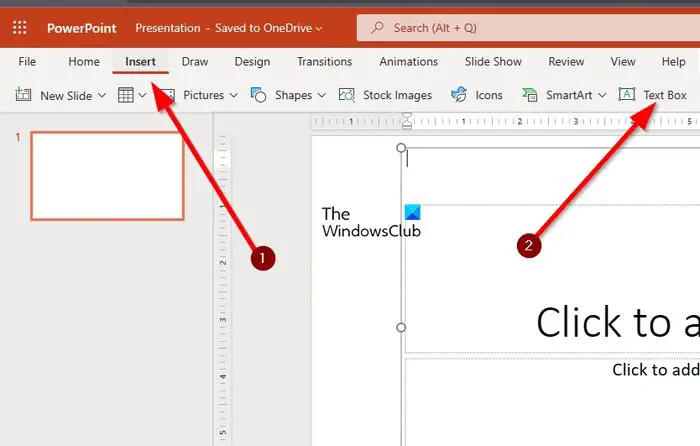
Ang awtomatikong pagdaragdag ng mga bullet point sa PowerPoint ay isang madaling gawain, isang gawain na hindi nangangailangan ng maraming upang magawa.
- Upang gawin ito, dapat mong buksan ang Microsoft PowerPoint sa iyong desktop.
- Kapag tapos na iyon, piliin ang PowerPoint, pagkatapos ay lumikha ng bagong presentasyon.
- Ang susunod na hakbang dito ay mag-click sa tab na Insert.
- Hanapin ang Text Box, at kapag natagpuan, piliin ito.
- Susunod, gumuhit ng text box sa loob ng isa sa mga slide.
- Mula sa loob ng text box, mangyaring i-type ang isa sa mga simbolo na makikita sa larawan sa itaas.
- Pagkatapos i-type ang nauugnay na simbolo, pindutin ang Space key sa iyong keyboard, at lalabas kaagad ang bullet point.
BASAHIN : Paano mag-overlay ng Text sa Video sa PowerPoint
Ang bersyon sa web
Pagdating sa pagdaragdag ng mga bullet sa PowerPoint sa web na bersyon, ang parehong mga hakbang ay nalalapat.
- Buksan lamang ang iyong paboritong web browser at mag-navigate sa office.com.
- Mag-sign in gamit ang iyong Microsoft account.
- Kapag nakapasok na, piliin ang PowerPoint, pagkatapos ay buksan ang isang presentasyon.
- Panghuli, sundin ang mga hakbang sa itaas dahil pareho ito para sa web na bersyon ng PowerPoint.
BASAHIN : Paano gumawa at magdagdag ng Mga Custom na Bullet sa PowerPoint o Word
Paano Maglagay ng Video sa PowerPoint desktop at sa Web
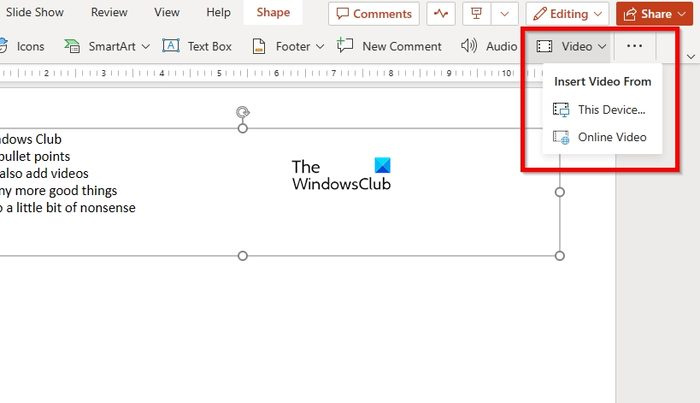
kung paano upang huwag paganahin ang access sa network upang ang mga bintana registry
Ngayon, pagdating sa pag-upload ng mga video sa isang presentasyon sa pamamagitan ng PowerPoint sa web, isa itong madaling gawain, kaya pag-usapan natin kung paano ito gagawin ngayon.
- Mula sa presentasyon, piliin ang slide na gusto mong ipakita ang video.
- Pagkatapos nito, mag-click sa tab na Insert, pagkatapos ay hanapin ang pindutan ng Video.
- Makikita mo ang video button sa kanang bahagi sa itaas ng window.
- Mag-click sa arrow sa tabi ng Video, pagkatapos ay mula sa dropdown na menu, piliin ang alinman sa Device na Ito o Online na Video.
- Kapag naidagdag na ang video, maaari kang magpatuloy sa pagse-set up ng iyong presentasyon.
- Ang impormasyon dito ay gagana nang pareho para sa desktop at web na mga bersyon ng application.
BASAHIN : Mga Tip at Trick sa PowerPoint Online para makalikha ng mas magagandang presentasyon
pagsusuri ng panda cloud cleaner
Aling mga uri ng mga video ang maaaring ipasok sa isang PowerPoint online presentation?
Sinusuportahan ng Microsoft PowerPoint sa web ang ilang video codec para sa pag-upload ng video. Ang mga codec na ito ay .asf, .avi, .mp4, .mpv, .mov, .mpg, at .mpeg. Kung mayroon kang video file na wala sa mga nakalistang format, mangyaring i-convert ito bago mag-upload.
BASAHIN: Paano magdagdag ng mga bullet point sa teksto sa Excel
Libre bang gamitin ang PowerPoint sa Web?
Oo, ang PowerPoint web app ay malayang gamitin sa katulad na paraan sa Google Slides. Ito ay may maraming mga tampok na matatagpuan sa PowerPoint para sa Windows, ngunit huwag asahan na ito ay nasa par. Gayunpaman, posibleng magsagawa ng ilang mahahalagang aksyon na ginagawang ang PowerPoint ang pinakamahusay na tool sa pagtatanghal na kilala sa tao.
BASAHIN: Paano i-animate ang Bullet point nang paisa-isa sa PowerPoint .















